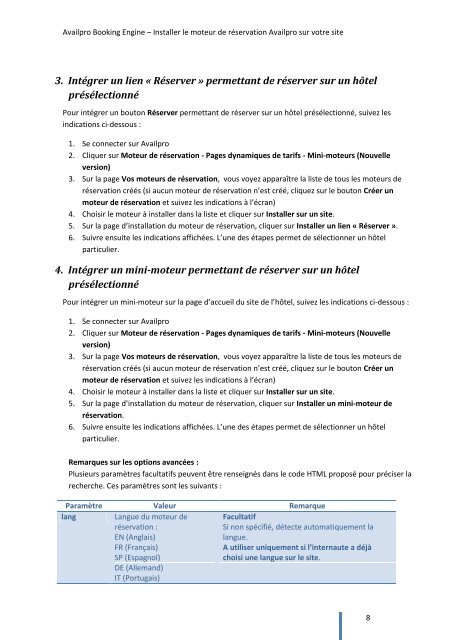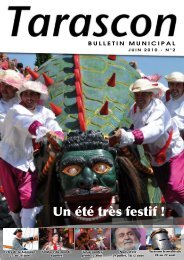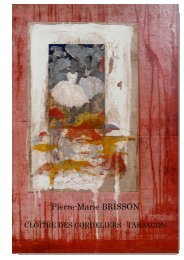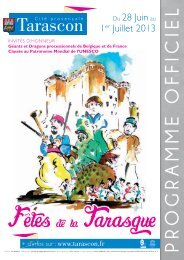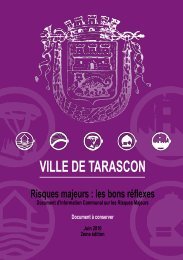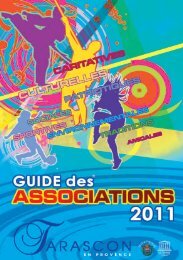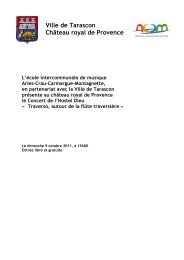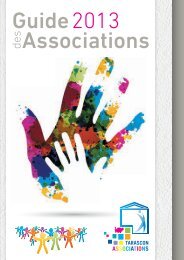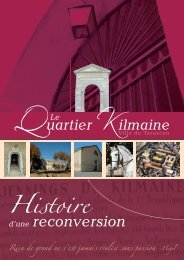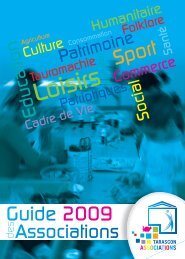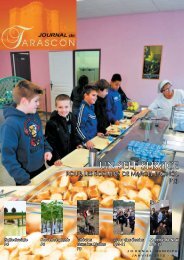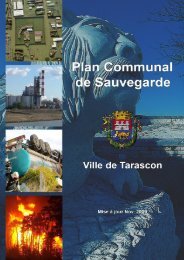Availpro Booking Engine - Installer le moteur sur votre site - Tarascon
Availpro Booking Engine - Installer le moteur sur votre site - Tarascon
Availpro Booking Engine - Installer le moteur sur votre site - Tarascon
- No tags were found...
Create successful ePaper yourself
Turn your PDF publications into a flip-book with our unique Google optimized e-Paper software.
<strong>Availpro</strong> <strong>Booking</strong> <strong>Engine</strong> – <strong>Instal<strong>le</strong>r</strong> <strong>le</strong> <strong>moteur</strong> de réservation <strong>Availpro</strong> <strong>sur</strong> <strong>votre</strong> <strong>site</strong>3. Intégrer un lien « Réserver » permettant de réserver <strong>sur</strong> un hôtelprésé<strong>le</strong>ctionnéPour intégrer un bouton Réserver permettant de réserver <strong>sur</strong> un hôtel présé<strong>le</strong>ctionné, suivez <strong>le</strong>sindications ci-dessous :1. Se connecter <strong>sur</strong> <strong>Availpro</strong>2. Cliquer <strong>sur</strong> Moteur de réservation - Pages dynamiques de tarifs - Mini-<strong>moteur</strong>s (Nouvel<strong>le</strong>version)3. Sur la page Vos <strong>moteur</strong>s de réservation, vous voyez apparaître la liste de tous <strong>le</strong>s <strong>moteur</strong>s deréservation créés (si aucun <strong>moteur</strong> de réservation n’est créé, cliquez <strong>sur</strong> <strong>le</strong> bouton Créer un<strong>moteur</strong> de réservation et suivez <strong>le</strong>s indications à l’écran)4. Choisir <strong>le</strong> <strong>moteur</strong> à instal<strong>le</strong>r dans la liste et cliquer <strong>sur</strong> <strong>Instal<strong>le</strong>r</strong> <strong>sur</strong> un <strong>site</strong>.5. Sur la page d’installation du <strong>moteur</strong> de réservation, cliquer <strong>sur</strong> <strong>Instal<strong>le</strong>r</strong> un lien « Réserver ».6. Suivre ensuite <strong>le</strong>s indications affichées. L’une des étapes permet de sé<strong>le</strong>ctionner un hôtelparticulier.4. Intégrer un mini-<strong>moteur</strong> permettant de réserver <strong>sur</strong> un hôtelprésé<strong>le</strong>ctionnéPour intégrer un mini-<strong>moteur</strong> <strong>sur</strong> la page d’accueil du <strong>site</strong> de l’hôtel, suivez <strong>le</strong>s indications ci-dessous :1. Se connecter <strong>sur</strong> <strong>Availpro</strong>2. Cliquer <strong>sur</strong> Moteur de réservation - Pages dynamiques de tarifs - Mini-<strong>moteur</strong>s (Nouvel<strong>le</strong>version)3. Sur la page Vos <strong>moteur</strong>s de réservation, vous voyez apparaître la liste de tous <strong>le</strong>s <strong>moteur</strong>s deréservation créés (si aucun <strong>moteur</strong> de réservation n’est créé, cliquez <strong>sur</strong> <strong>le</strong> bouton Créer un<strong>moteur</strong> de réservation et suivez <strong>le</strong>s indications à l’écran)4. Choisir <strong>le</strong> <strong>moteur</strong> à instal<strong>le</strong>r dans la liste et cliquer <strong>sur</strong> <strong>Instal<strong>le</strong>r</strong> <strong>sur</strong> un <strong>site</strong>.5. Sur la page d’installation du <strong>moteur</strong> de réservation, cliquer <strong>sur</strong> <strong>Instal<strong>le</strong>r</strong> un mini-<strong>moteur</strong> deréservation.6. Suivre ensuite <strong>le</strong>s indications affichées. L’une des étapes permet de sé<strong>le</strong>ctionner un hôtelparticulier.Remarques <strong>sur</strong> <strong>le</strong>s options avancées :Plusieurs paramètres facultatifs peuvent être renseignés dans <strong>le</strong> code HTML proposé pour préciser larecherche. Ces paramètres sont <strong>le</strong>s suivants :Paramètre Va<strong>le</strong>ur RemarquelangLangue du <strong>moteur</strong> deréservation :EN (Anglais)FR (Français)SP (Espagnol)DE (Al<strong>le</strong>mand)IT (Portugais)FacultatifSi non spécifié, détecte automatiquement lalangue.A utiliser uniquement si l’internaute a déjàchoisi une langue <strong>sur</strong> <strong>le</strong> <strong>site</strong>.8